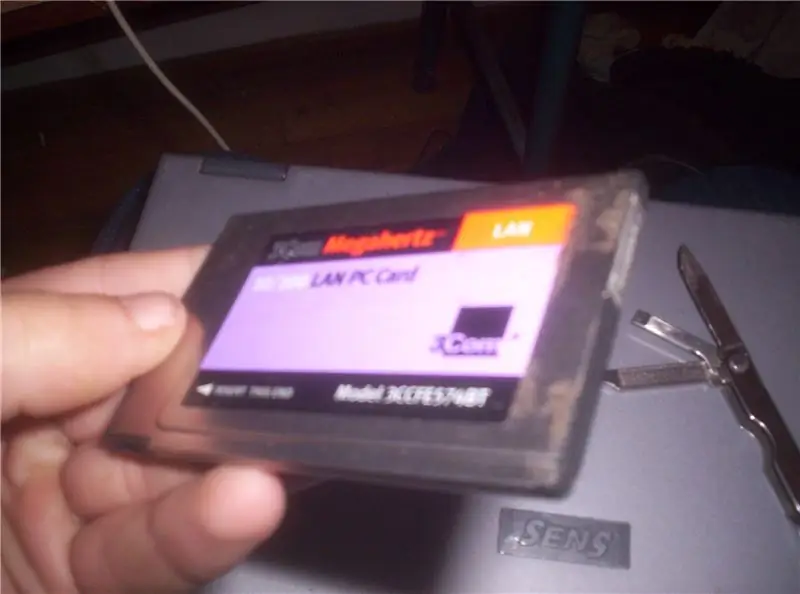
Obsah:
- Autor John Day [email protected].
- Public 2024-01-30 08:24.
- Naposledy změněno 2025-01-23 14:38.
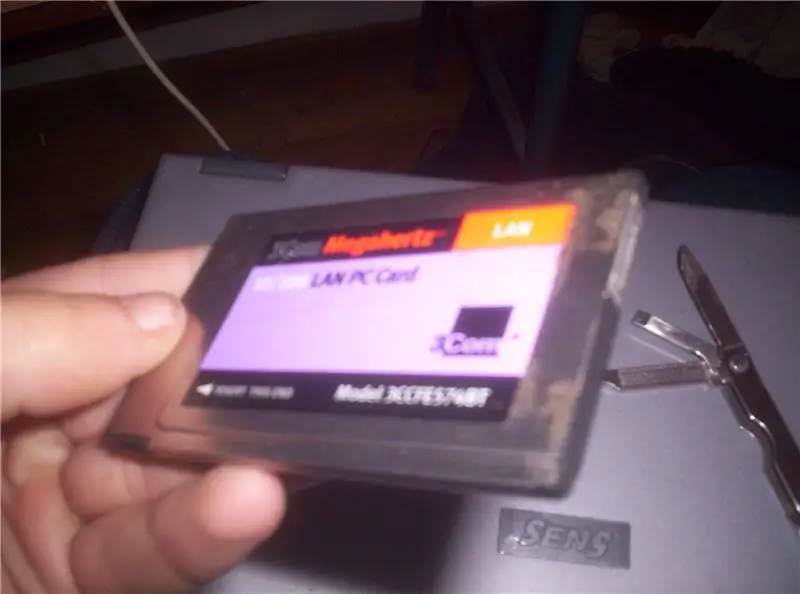
Postupy: Uložení karty PC.
Krok 1: Demontáž

Použijte nůž a spusťte čepel podél okraje karty PC a „roztrhněte“ji.
Krok 2: Vykuchejte to


Jakmile je kovový kryt odstraněn, vyjměte elektroniku (elektroniku) a odložte ji stranou.
Krok 3: Odstranění zástrčky

Vezměte elektronickou desku a prozkoumejte ji. Na každém konci jsou 2 zástrčky, jedna. Odstraňte je nůžkami, nožem nebo hrubou silou, aniž byste je poškodili, o desku samotnou se nestarejte, po vyjmutí zástrček je to k ničemu.
Krok 4: Sestavení

Nyní k dílu, na který jste čekali, montáž. vezměte dvě zástrčky, které jste odstranili v předchozím kroku, a vložte je zpět na kovové pouzdro (může být nutné je překrýt, podle toho, jaký typ karty používáte.)
Krok 5: Vyberte si položku


Položka, kterou jsem si vybral pro skrytí/uložení, je 512 megapixelová karta SD. stačí jej umístit do bílé oblasti. (bílá je mimochodem samolepka.) Poté znovu nasaďte horní část kovové skořepiny, pevně ji přitiskněte, zatlačte kolíky zpět do otvorů a utěsněte ji na místě.
Krok 6: Skrýt

Umístěte kartu PC do jednoho ze slotů na notebooku a není to! Udělali jste úkryt pro choulostivé předměty. A vypadá to většinou beze změny.
-Chris Nielsen
Doporučuje:
Smart Buoy [GPS, rádio (NRF24) a modul karty SD]: 5 kroků (s obrázky)
![Smart Buoy [GPS, rádio (NRF24) a modul karty SD]: 5 kroků (s obrázky) Smart Buoy [GPS, rádio (NRF24) a modul karty SD]: 5 kroků (s obrázky)](https://i.howwhatproduce.com/images/001/image-901-4-j.webp)
Smart Buoy [GPS, rádio (NRF24) a modul karty SD]: Tato řada Smart Buoy mapuje náš (ambiciózní) pokus o vybudování vědecké bóje, která může provádět smysluplná měření o moři pomocí běžných produktů. Toto je tutoriál dva ze čtyř - ujistěte se, že jste aktuální, a pokud potřebujete rychlý
Spuštění Raspberry Pi 4 Ubuntu USB (bez karty SD): 9 kroků

Zavádění Raspberry Pi 4 Ubuntu USB (bez karty SD): Níže uvedené pokyny vás provedou zaváděním počítače Raspberry Pi 4 bez karty SD. Pokud nechcete postupovat podle těchto kroků, jsou na původní příspěvek. Stačí tyto obrázky přenést na USB flash disk a můžete začít
Jak vytvořit záznamník vlhkosti a teploty v reálném čase pomocí Arduino UNO a SD karty - Simulace záznamníku dat DHT11 v Proteusu: 5 kroků

Jak vytvořit záznamník vlhkosti a teploty v reálném čase pomocí Arduino UNO a SD karty | Simulace záznamníku dat DHT11 v Proteus: Úvod: Ahoj, toto je Liono Maker, zde je odkaz na YouTube. Vytváříme kreativní projekt s Arduinem a pracujeme na vestavěných systémech. Data-Logger: Data logger (také data-logger nebo data recorder) je elektronické zařízení, které zaznamenává data v průběhu času s
KARTY DE INTRODUÇÃO AO MAKEY MAKEY: 16 kroků

CARDS DE INTRODUÇÃO AO MAKEY MAKEY: O que outras pessoas estão dizendo
Rozsviťte LED karty: 8 kroků (s obrázky)
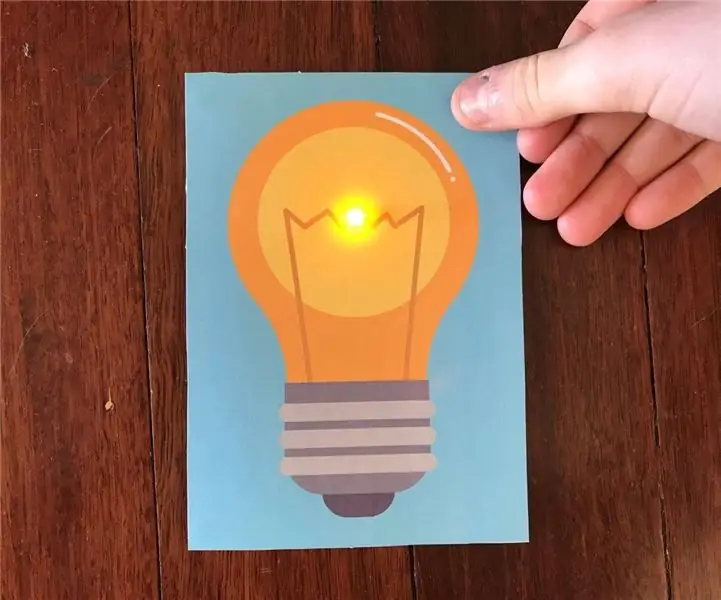
Rozsviťte LED karty: Ahoj, je to opět aardvark pro další instruktáž. Toto je levnější způsob, jak vytvořit rozsvícenou kartu, než některé jiné metody online. Myslím, že tento projekt je zábavný způsob, jak naučit dospívající dívky a chlapce o elektřině. Doufám, že se vám bude líbit a bude
